Chỉ trích xuất hoặc lấy thời gian từ datetime trong Excel
Nếu bạn có danh sách các ô ngày giờ, bây giờ, bạn chỉ muốn lấy ra mọi lúc từ các ô ngày giờ. Trong Excel, có một số hàm có thể giúp bạn giải quyết công việc này, chẳng hạn như: hàm TIME và MOD.
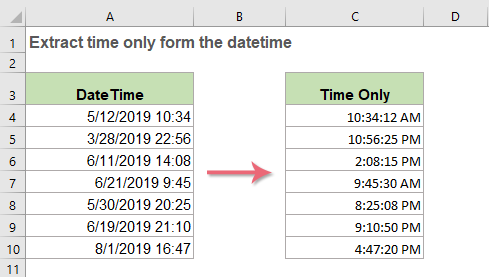
- Chỉ trích xuất thời gian từ các ô ngày giờ với chức năng TIME
- Chỉ trích xuất thời gian từ các ô ngày giờ với chức năng MOD
Chỉ trích xuất thời gian từ các ô ngày giờ với chức năng TIME
Thông thường, hàm TIME được sử dụng để tạo thời gian với giờ, phút và giây riêng biệt, để trích xuất thời gian từ các ô ngày giờ, cú pháp chung là:
- datetime: Ô chứa ngày giờ mà bạn chỉ muốn trích xuất thời gian.
- HOUR(), MINUTE(), SECOND(): Ba đối số này được sử dụng để trích xuất số giờ, phút và giây riêng biệt từ ô ngày.
- TIME: Chức năng này dùng để kết hợp các số giờ, phút và giây thành một định dạng thời gian.
1. Để rút ra thời gian từ các ô ngày giờ, bạn nên áp dụng công thức dưới đây:
Và sau đó, kéo chốt điền xuống ô bạn muốn sử dụng công thức này, xem ảnh chụp màn hình:
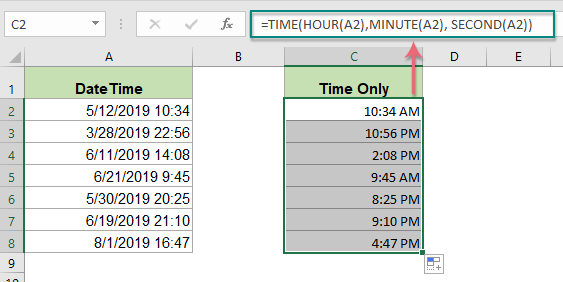
2. Sau đó, bạn có thể định dạng các ô công thức theo định dạng thời gian bạn cần. Chọn kết quả được tính toán, sau đó nhấp chuột phải, sau đó chọn Format Cells để mở Format Cells hộp thoại, trong hộp thoại bật ra, chỉ định định dạng thời gian bạn cần trong Thời gian danh mục, xem ảnh chụp màn hình:
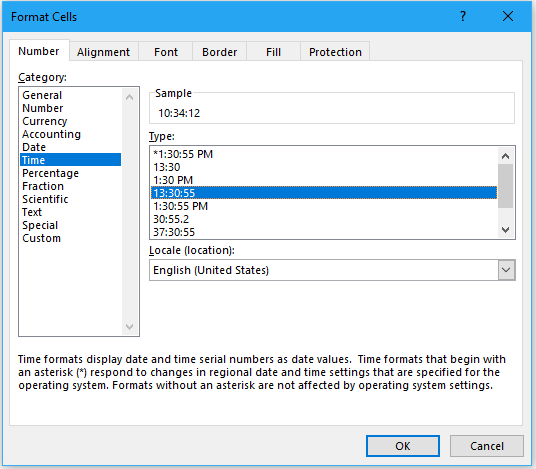
3. Sau khi đặt định dạng thời gian, hãy nhấp vào OK , thời gian tính toán đã được thay đổi thành định dạng thời gian bạn cần, xem ảnh chụp màn hình:
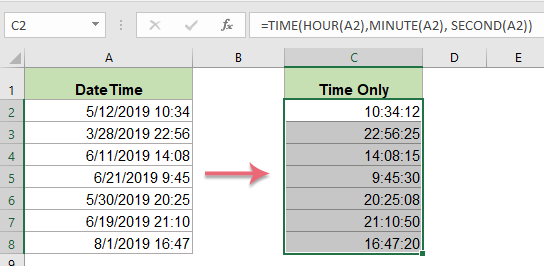
Chỉ trích xuất thời gian từ các ô ngày giờ với chức năng MOD
Như chúng ta đã biết, ngày giờ được công nhận là số sê-ri, phần nguyên là số sê-ri ngày và phần phân số là số sê-ri thời gian trong Excel. Thông thường, hàm MOD chỉ trả về phần phân số và loại bỏ phần nguyên. Vì vậy, chức năng MOD có thể giúp bạn trích xuất thời gian từ ô ngày giờ một cách nhanh chóng và dễ dàng.
Cú pháp chung:
- ngày giờ: Ô chứa ngày giờ mà bạn chỉ muốn trích xuất thời gian.
- 1: Một số bị chia để chia với. Sử dụng 1 làm số chia, kết quả sẽ là phần phân số của số.
1. Nhập hoặc sao chép công thức dưới đây vào một ô trống, sau đó kéo chốt điền xuống các ô bạn muốn áp dụng công thức này:
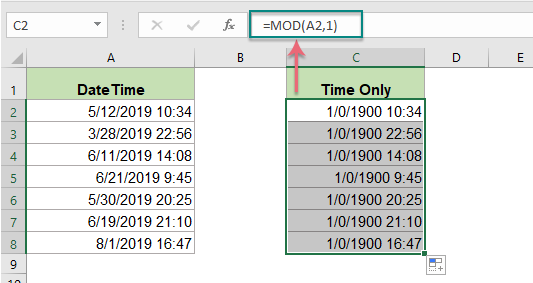
2. Và sau đó, bạn nên định dạng các ô công thức thành một định dạng thời gian cụ thể mà bạn cần như bước 2 ở trên, bạn sẽ nhận được kết quả như sau:
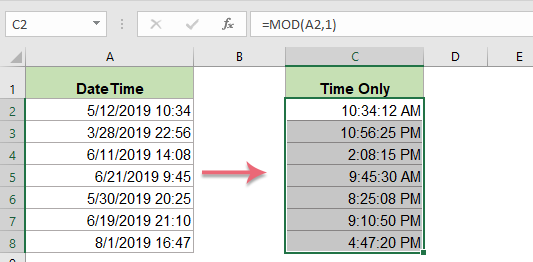
Các hàm tương đối được sử dụng:
- TIME:
- Hàm này được sử dụng để trả về số thập phân cho một thời gian cụ thể với giờ, phút và giây.
- MOD:
- Nó trả về phần còn lại của hai số sau khi chia.
Bài báo thời gian tương đối:
- Thêm hoặc tính tổng số lần trong 24 giờ trong Excel
- Thông thường, khi cộng hoặc tổng thời gian trong Excel, bạn sẽ nhận được kết quả cuối cùng được tính trong vòng 24 giờ. Làm thế nào về việc cộng hoặc tổng thời gian trong 24 giờ để hiển thị kết quả thực?
- Thêm thời gian với số giờ / phút / giây tăng trong Excel
- Giả sử bạn là một nhà đầu tư chứng khoán và bạn cần ghi lại sự đa dạng về giá của một loại cổ phiếu nhất định sau mỗi 20 phút, bạn sẽ làm gì để nhanh chóng tạo danh sách thời gian với khoảng tăng 20 phút?
- Chuyển đổi định dạng thời gian từ 12 giờ sang 24 giờ và phó bản trong Excel
- Khi bạn làm việc trên Excel trong công việc hàng ngày của mình, bạn có thể sử dụng định dạng thời gian khác nhau trong các điều kiện khác nhau, chẳng hạn như định dạng 12 giờ và định dạng 24 giờ. Nhưng, làm thế nào bạn có thể chuyển đổi định dạng thời gian từ 12 giờ thành 24 giờ và ngược lại trong Excel?
- Kết hợp các cột ngày và giờ thành một cột trong Google Trang tính
- Trong Google trang tính, bạn cần kết hợp cột ngày và cột thời gian thành một cột như ảnh chụp màn hình sau đây, bạn có thể xử lý nó như thế nào trong Google trang tính?
- Xóa ngày khỏi ngày giờ trong Excel
- Nếu bạn có danh sách các dấu ngày và giờ trong trang tính của mình và bây giờ bạn muốn xóa ngày khỏi thời gian và chỉ để lại thời gian. Bạn có bất kỳ phương pháp nhanh chóng để giải quyết công việc này?
Các công cụ năng suất văn phòng tốt nhất
Kutools cho Excel - Giúp bạn nổi bật giữa đám đông
Kutools cho Excel tự hào có hơn 300 tính năng, Đảm bảo rằng những gì bạn cần chỉ là một cú nhấp chuột...

Tab Office - Bật tính năng Đọc và Chỉnh sửa theo Tab trong Microsoft Office (bao gồm Excel)
- Một giây để chuyển đổi giữa hàng chục tài liệu đang mở!
- Giảm hàng trăm cú click chuột cho bạn mỗi ngày, tạm biệt bàn tay chuột.
- Tăng năng suất của bạn lên 50% khi xem và chỉnh sửa nhiều tài liệu.
- Mang các tab hiệu quả đến Office (bao gồm Excel), giống như Chrome, Edge và Firefox.
